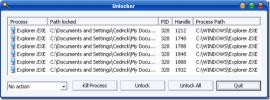Chromen historian synkronointi aikajanalla Windows 10: ssä
Windowsin aikajana on melko uusi ominaisuus. Se on saatavana Windows 10: n vakaassa versiossa, mutta siitä puuttuu vielä muutamia tärkeitä ominaisuuksia, kuten mahdollisuus estää tiettyjen sovellusten tai tiedostojen näkyminen aikajanalla. Ominaisuus toimii muuten, mutta sovellusten on lisättävä siihen tukea, ja harvoilla on. Chrome ei tue sitä, mutta on olemassa laajennus, jonka avulla voit synkronoida Chromen historian aikajanan kanssa Windows 10: ssä
Laajennusta kehitetään edelleen, mikä tarkoittaa, että siinä on virheitä. Se on hiukan karkea reunojen ympärillä eikä sitä ole vielä saatavilla Chrome-verkkokaupassa, mutta se toimii. Sen asentaminen on hiukan erilainen, mutta ei liian monimutkainen.
Synkronoi Chrome-historia aikajanalla
Päivitys 1: Laajennus on nyt saatavana Chrome Web Storesta. Asenna se vain ja kirjaudu Microsoft-tiliisi.
Päivitys 2: Siellä on myös a Firefox-versio.
Ainoa monimutkainen osa on laajennuksen asentaminen. Ensimmäinen, vieraile Github-sivulla ja lataa laajennustiedostot zip-muodossa. Pura ne tietokoneellesi.
Avaa seuraavaksi Chrome ja siirry laajennuksen sivulle. Ota kehittäjätila käyttöön. Napsauta seuraavaksi Lataa pakkaa -vaihtoehto. Valitse purettu laajennuskansio, ja se asennetaan.

Asennuksen jälkeen laajennus lisää W-painikkeen URL-palkin viereen. Napsauta sitä ja kirjaudu sisään Microsoft-tililläsi. Sen on oltava sama, jota käytät työpöydällä. Meidän pitäisi varoittaa teitä, että koska tämä laajennus on vasta varhaisessa kehitysvaiheessa, sitä varten ei ole käytettävissä yksityisyydensuojakäytäntöä ja sillä on pääsy tietoihisi. Jos sinulla on tästä huolta, tiedä, että sovellus on avoimen lähdekoodin sovellus. Jos et vieläkään pidä siitä, on parasta odottaa sen käyttöä, kunnes se viedään Chrome-verkkokauppaan.
Jos sinulla on mukava seurata sitä, anna sen kirjautua sisään ja aloittaa Chromen käyttö. Historiatahdistus toimii, jos välilehti on auki vähintään 30 sekuntia. Selaushistoriasi alkaa näkyä aikajanalla ja muissa Tietokoneet, joissa olet ottanut aikajanan käyttöön.
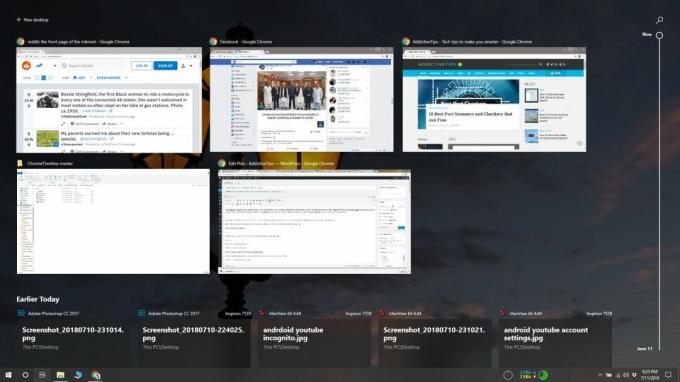
Jos historiasi ei ala näy, voi olla hyvä idea käynnistää järjestelmä uudelleen. Laajennus on varmasti vika, joten jos se ei toimi heti, voit seurata laajennusta silmällä ja odottaa, kunnes se on vakaampi.
Jos se toimii, joudut silti kirjautumaan sisään istunnon päättyessä. Kehittäjä työskentelee tällä tavoin ja käyttöliittymää parannetaan.
Haku
Uusimmat Viestit
Kuvan tietojen poisto on monitoimilaitteen kuvan metatietojen muokkausohjelma
Korkean resoluution digitaalikameroiden laajan saatavuuden vuoksi v...
Kuinka luoda pikakuvake komentokehotteen avaamiseen Windows 10 -kansiossa
Voit siirtää komentokehotteen mihin tahansa valitsemasi kansioon cd...
Kuinka korjata kansiota / tiedostoa ei voi poistaa, käyttö on estetty tai tiedosto käytössä - virhe Windowsin Unlockerin avulla
Oletko koskaan yrittänyt poistaa tiedostoa tai kansiota ja saanut '...